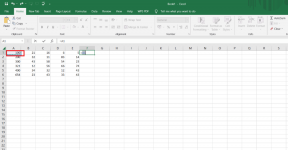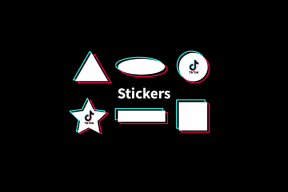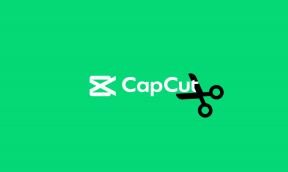7 способів виправити ігровий додаток MSI, який не відкривається
Різне / / June 14, 2022

Ігровий додаток MSI — це чудовий спосіб підключитися до інформаційної панелі користувача та відстежувати певні функції, як-от температура графічного процесора та його використання під час гри в системі. Крім того, він також контролює роботу ЦП, налаштовує ефекти RGB і допомагає контролювати налаштування графіки. Однак користувачі стикалися з проблемами, коли ігровий центр MSI не працював. Якщо те саме відбувається з вами, і вам потрібно виправити проблему, щоб вирішити проблему, то ви в правильному місці. Ми пропонуємо вам ідеальний посібник, який допоможе вам виправити ігровий додаток MSI, який не відкривається.

Зміст
- 7 способів виправити ігровий додаток MSI, який не відкривається в Windows 10
- Чому програма MSI Gaming не запускається?
- Спосіб 1. Запустіть чисте завантаження
- Спосіб 2. Запустіть додаток від імені адміністратора
- Спосіб 3. Запустіть засіб вирішення проблем із додатками Windows Store
- Спосіб 4. Скидання кешу Microsoft Store
- Спосіб 5. Перевстановіть драйвер диска
- Спосіб 6. Повторно встановіть Microsoft Visual C++ Redistributable
- Спосіб 7. Перевстановіть MSI Gaming Center
7 способів виправити ігровий додаток MSI, який не відкривається в Windows 10
MSI – відома компанія, що займається комп’ютерним обладнанням, що займається продуктами та послугами, пов’язаними з комп’ютерами. Компанія відома своїм дизайном материнської плати та графічних карт. Від ноутбуків і настільних комп’ютерів до програмних продуктів – MSI процвітає у світі ігор та кіберспорту. Ігровий додаток MSI — це програмний продукт від MSI, який підвищує продуктивність ігор для користувачів. Він дозволяє налаштувати продуктивність відеокарт MSI, щоб покращити ігровий досвід MSI.
Чому програма MSI Gaming не запускається?
Причиною того, що ігровий додаток MSI не запускається, може бути кілька факторів. Давайте коротко розглянемо ці причини і краще дізнаємося, чому ігровий додаток MSI виходить з ладу після перезавантаження ПК.
- Однією з важливих причин збою ігрової програми MSI є її старіша версія у вашій системі. Іноді під час запуску нової версії вона не оновлюється в ігровій програмі MSI автоматично, отже, забороняє програму оновлюватися. Тому важливо стежити за новою версією та вручну оновлювати програму, коли потрібно.
- Якщо ігровому додатку заборонено доступ адміністратора, це може бути причиною проблеми із запуском. Щоб вирішити цю проблему, ви повинні надати адміністратору дозвіл на програму.
- Застаріла версія диска є ще однією причиною того, що програма не працює, якщо ви ще цього не зробили, оновіть драйвер.
- Якщо ви нещодавно оновили версію Windows на робочому столі, це може викликати проблеми з ігровою програмою MSI через несумісність з нею.
- Однією з багатьох причин також може бути проблема з підключенням. У цьому випадку рекомендується перевірити підключення до Інтернету та режим польоту на своєму пристрої.
Ігровий додаток MSI — це благо для сім’ї кіберспорту, але проблема збою програми змушує всіх запитувати, як виправити ігровий додаток MSI, який не відкривається. Ну, до вашого полегшення, проблему з вашою системою досить легко вирішити. Давайте детально обговоримо 7 методів, які можуть допомогти вам у вирішенні проблеми відразу.
Спосіб 1. Запустіть чисте завантаження
Запуск чистого завантаження — останній засіб для користувачів ігрового додатка MSI. Якщо програма не відкривається через програму стороннього розробника або пошкоджений файл, чисте завантаження може допомогти вам виправити помилку, дозволяючи програмі запуститися знову.
1. Натисніть кнопку Windows + Rключі одночасно відкрити Біжи діалогове вікно.

2. Тип msconfig і натисніть в порядку Для запуску Системна конфігурація вікно.

3. Перейдіть до послуги вкладку та встановіть прапорець для Приховати всі служби Microsoft.
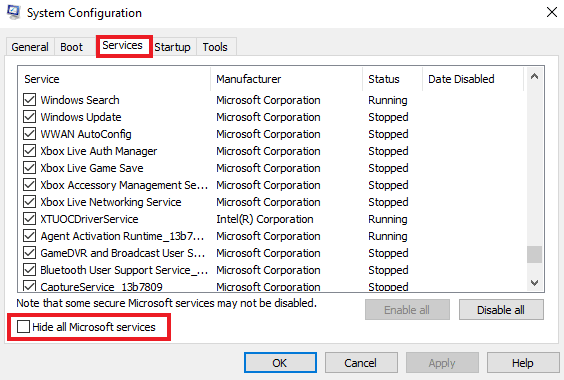
4. Потім натисніть на Відключити все варіант.
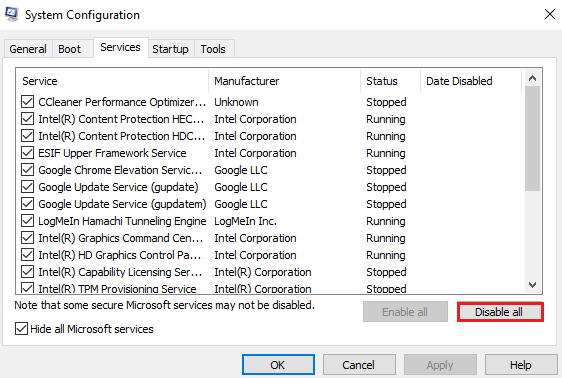
5. Далі перейдіть до Стартап вкладку вгорі та натисніть на Відкрийте диспетчер завдань варіант.

6. Тепер виберіть непотрібну програму та натисніть на Вимкнути варіант.
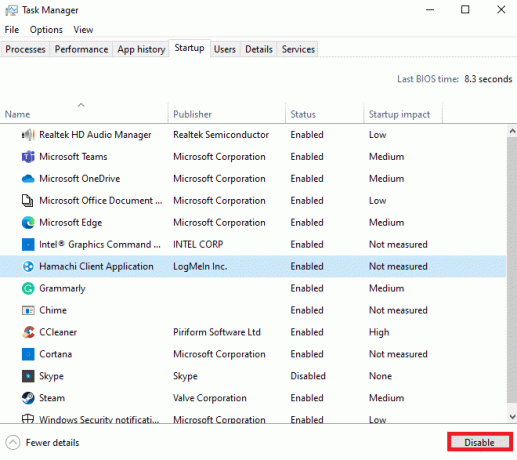
Спосіб 2. Запустіть додаток від імені адміністратора
Іноді у вашій системі залишається проблема з ігровою програмою MSI, яка не запускається, оскільки не надано дозволів на запуск програми. Цю проблему сумісності можна вирішити, запустивши програму від імені адміністратора. MSI — це перевірена програма, якій без жодних сумнівів можна надати права адміністратора. Спробуйте виконати наведені нижче інструкції, щоб зробити те ж саме.
1. Клацніть правою кнопкою миші на Ігровий додаток MSI на робочому столі та відкрийте Властивості.

2. Натисніть на Сумісність табл.

3. Установіть прапорець для Запустіть цю програму від імені адміністратора.

4. Натисніть на в порядку щоб застосувати зміну.

Читайте також:Виправити помилку AMD. Windows не може знайти Bin64 –Installmanagerapp.exe
Спосіб 3. Запустіть засіб вирішення проблем із додатками Windows Store
Якщо ігровий додаток MSI все ще не запускається у вашій системі, настав час усунути неполадки програми, щоб позбутися від помилки. Наведені нижче інструкції пояснюють кроки, які потрібно виконати для усунення несправностей.
1. Натисніть на Ключ Windows, тип Усунути неполадкиналаштуванняі натисніть на ВІДЧИНЕНО.
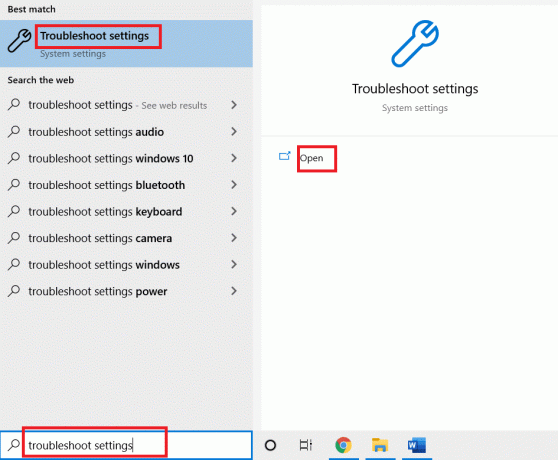
2. Прокрутіть вниз і виберіть Програми Windows Store, потім натисніть на Запустіть засіб усунення несправностей варіант

3. Дочекайтеся засобу усунення несправностей виявлення проблем і слідувати за інструкція на екрані щоб застосувати виправлення до будь-яких проблем.

Спосіб 4. Скидання кешу Microsoft Store
Пошкоджене встановлення Microsoft Store також може бути однією з причин того, що ігровий додаток MSI не відкривається. Якщо ви спробували всі перераховані вище методи і все ще стикаєтеся з проблемою, настав час скинути кеш Microsoft Store. Ви можете очистити його за допомогою кроків, зазначених нижче.
1. ВІДЧИНЕНО Командний рядок з рядка пошуку на робочому столі.

2. Тип wsreset.exe на екрані, що з’явиться, і натисніть Введіть ключ.
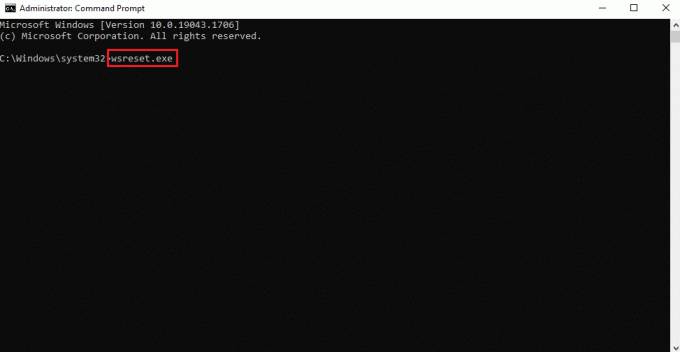
3. Не закривайте Командний рядок екран.
4. Далі чекайте Програма Microsoft Store щоб відкрити автоматично.
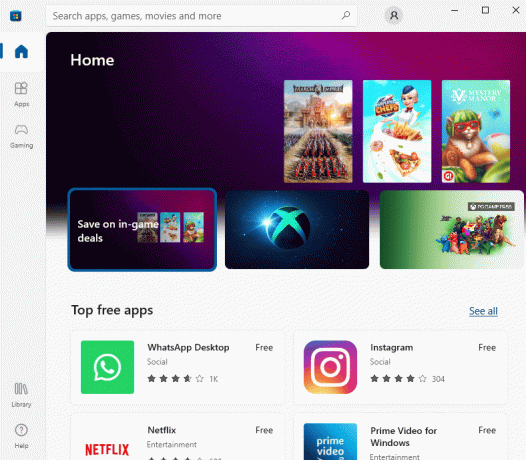
Читайте також: Виправити відсутність панелі керування NVIDIA в Windows 10
Спосіб 5. Перевстановіть драйвер диска
Якщо ви отримуєте спливаючі вікна оновлення драйвера, коли ви намагаєтеся відкрити ігровий додаток MSI, настав час знову встановити необхідний драйвер. Ви можете зробити це, відвідавши диспетчер пристроїв на робочому столі та видаливши пристрій, щоб повторно встановити його.
1. Натисніть кнопку Ключ Windows, тип Диспетчер пристроїв і натисніть на ВІДЧИНЕНО.
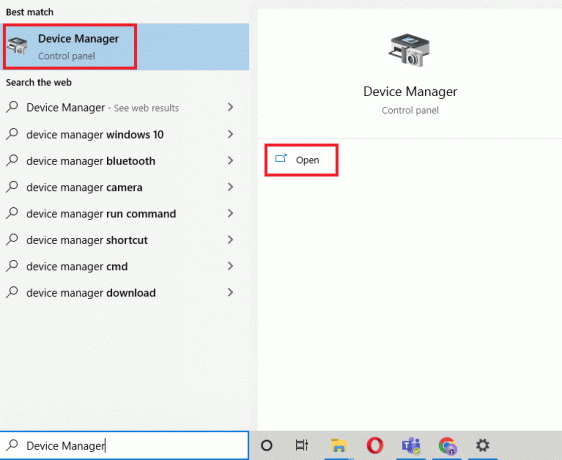
2. Двічі клацніть на водій з помилкою та клацніть правою кнопкою миші Видаліть пристрій.
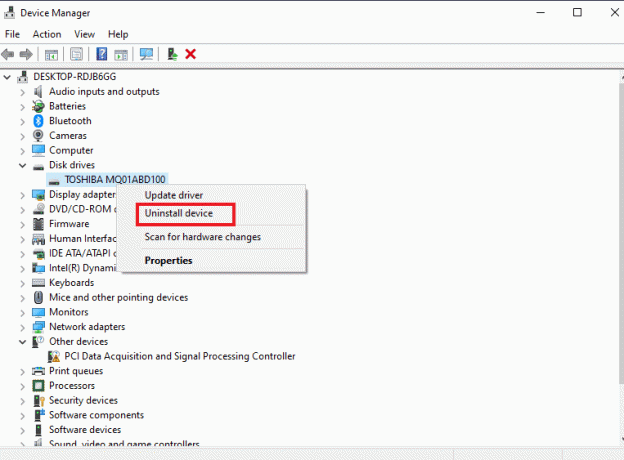
3. далі, перезавантажте ПК. Перезапуск системи буде перезавантажте драйвери знову на вашій Windows.

4. Якщо драйвер не встановлюється знову, відкрийте Диспетчер пристроїв і натисніть на Дія на вершині.
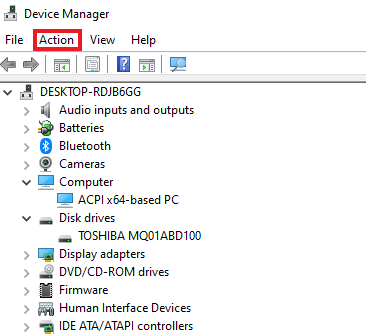
5. Натисніть на Скануйте на предмет змін обладнання.

Спосіб 6. Повторно встановіть Microsoft Visual C++ Redistributable
Якщо ви все ще намагаєтеся виправити ігровий додаток MSI, який не відкривається, причиною проблеми може бути пошкодження або застаріла версія Microsoft Visual C++ Redistributable у вашій Windows. Тому, щоб уникнути помилки, пропонується повторно встановити його на робочому столі. Зробіть це, скориставшись наведеними нижче покроковими інструкціями.
1. Натисніть на Клавіші Windows + I разом, щоб відкрити Налаштування.
2. Натисніть на Програми налаштування.

3. Знайдіть Розповсюджуваний Microsoft Visual C++ і натисніть на нього, щоб Видалити.

4. Далі перейдіть до Розповсюджуваний Microsoft Visual C++ сторінку завантаження та завантажте останню версію.

5. Знайдіть завантажений файл і відкрийте його.
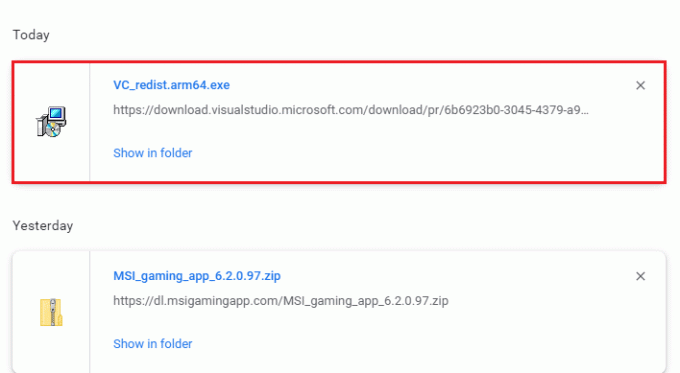
6. Установіть прапорець для Я погоджуюся з умовами ліцензії.
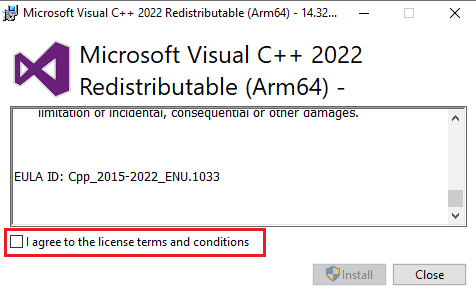
7. Нарешті, натисніть на Встановити щоб налаштувати програму на робочому столі.
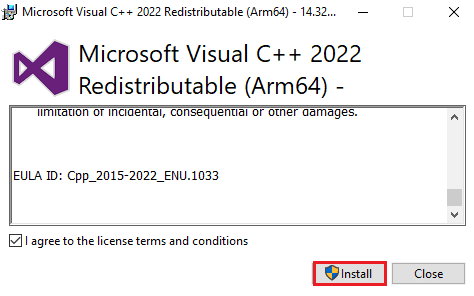
Читайте також:Виправити відсутність AMD Catalyst Control Center
Спосіб 7. Перевстановіть MSI Gaming Center
У випадку, якщо у вашій системі буде виявлено проблему з ігровим центром програм MSI, велика ймовірність, що це так через старішу версію ігрового додатка MSI, що призводить до помилок несумісності з новою системою версія. Таким чином, щоб вирішити цю проблему, пропонується оновити ігровий додаток абсолютно новою версією. Ви можете оновити свою програму, дотримуючись інструкцій, наведених нижче.
Примітка: переконайтеся, що ваша материнська плата підтримує ігровий додаток MSI.
1. Натисніть на Клавіші Windows + I разом, щоб відкрити Налаштування.
2. Натисніть на Програми налаштування.

3. Знайдіть ігровий додаток MSI та клацніть на ньому Видалити.

4. Далі завантажте останню версію Ігровий додаток MSI від Сторінка завантаження драйверів.
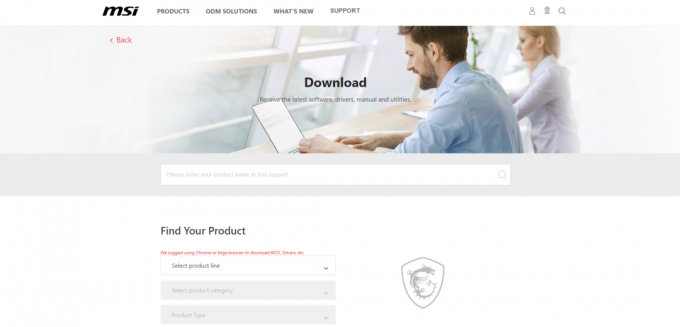
5. тут, знайти свій продукт шляхом заповнення відповідну інформацію і завантажте програму MSI Gaming Center для своєї системи.
Часті запитання (FAQ)
Q1. Чим корисний ігровий додаток MSI?
Відповідь Ігровий додаток MSI стане в нагоді моніторинг ігор та інших функцій у вашій системі. Він зберігає перевірку ефектів, графіки, температури графічного процесора та функцій процесора.
Q2. Наскільки хороший додаток MSI для ігор?
Відповідь Ігровий додаток MSI покращує ігровий досвід до шести разів ніж зазвичай. Це допомагає користувачеві отримати доступ до певних ігрових функцій, які неможливі з іншими програмами.
Q3. Чи можу я видалити ігровий додаток MSI зі своєї системи?
Відповідь Так, ви можете видалити ігровий додаток MSI зі своєї системи, якщо хочете припинити надання послуг програми.
Q4. Чи працює ігровий додаток MSI лише на ноутбуках MSI?
Відповідь Ігровий додаток MSI – це вбудована функція для ноутбуків MSI тоді як для інших програма сумісна з багатьма системами.
Q5. Як я можу завантажити ігровий додаток MSI на свою систему?
Відповідь Ви можете завантажити програму у вашій системі, відвідавши сторінку Сторінка підтримки MSI, після чого введіть відповідні деталі, опис конфігурації, деталі пакету та інші. Після завершення програма готова до завантаження у вашу систему.
Q6. Наскільки хороший ігровий ноутбук MSI?
Відповідь Якщо ви хочете отримати ігровий ноутбук MSI, то це, безсумнівно один з найкращих на ринку. Від підвищення продуктивності ігор до чудових технічних характеристик — це ноутбук «все в одному» для геймерів.
Рекомендовано:
- Як видалити червоний фільтр на TikTok
- Виправити помилку типу NAT на PS4
- Виправити помилку Black Ops 3 ABC на PS4
- Виправити збій AMD Radeon WattMan у Windows 10
Ігровий додаток MSI викликає захоплення у багатьох геймерів завдяки його привабливим і багатим функціям, які дозволяють контролювати свою систему, поки ви зайняті грою. Поряд з цим виникають і технічні помилки, які іноді можуть бути непосильними для користувача. Сподіваємося, що цей посібник допоміг у вирішенні цих помилок, і ви змогли їх виправити Не відкривається ігровий додаток MSI проблема. Повідомте нам, який із методів спрацював вам найкраще. Якщо у вас є додаткові запитання чи пропозиції, будь ласка, залишайте їх у розділі коментарів нижче.